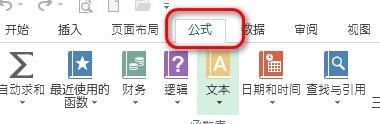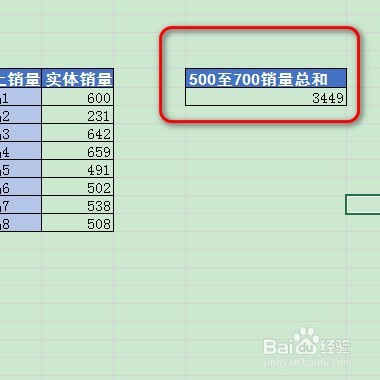1、我们打开案例,要算出实体销量一列中,在指定时间内500至700销售量的总和。
2、我在excel2013导航栏目上找到并且点击公式
3、之后我们点击数学和三角函数——sumifs
4、弹出函数参数对话框,如下图所示设置,然后点击确定。
5、最后我们可以得出求出的结果,如下图所示:
6、下面我就来分析一下这个公式:=SUMIFS(E:E,E:E,">=500",E:E,"<=700")SUMIES(求和区域,条件区域1,条件1,[条件区域2],[条件2],…)我们可以明显看出,在本例中设置条件1为“>=500和条件2为“<=700",对C列的销售量进行求和。